Oefening: Azure Cosmos DB-resources maken met behulp van Azure Portal
In deze oefening leert u hoe u de volgende acties uitvoert in Azure Portal:
- Een Azure Cosmos DB-account maken
- Een database en een container toevoegen
- Gegevens toevoegen aan uw database
- Resources opschonen
Vereisten
- Een Azure-account met een actief abonnement. Als nog geen abonnement hebt, kunt u zich registreren voor een gratis abonnement op https://azure.com/free.
Een Azure Cosmos DB-account maken
Meld u aan bij Azure Portal.
Selecteer in het navigatiedeelvenster van Azure Portal de optie + Een resource maken.
Zoek naar Azure Cosmos DB en selecteer vervolgens Create/Azure Cosmos DB om aan de slag te gaan.
Op de pagina Welke API past het beste bij uw workload? selecteert u Maken in het vak Azure Cosmos DB voor NoSQL .
Voer op de pagina Azure Cosmos DB-account maken - Azure Cosmos DB for NoSQL de basisinstellingen in voor het nieuwe Azure Cosmos DB-account.
- Abonnement: selecteer het abonnement dat u wilt gebruiken.
- Resourcegroep: Selecteer Nieuwe maken en voer vervolgens az204-cosmos-rg in.
- Accountnaam: Voer een unieke naam in om uw Azure Cosmos-account te identificeren. De naam mag alleen kleine letters, cijfers en het koppelteken (-) bevatten. De naam moet tussen de 3 en 31 tekens lang zijn.
- Beschikbaarheidszones: Selecteer Uitschakelen.
- Locatie: Gebruik de locatie die zich het dichtst bij uw gebruikers bevindt om ze de snelste toegang tot de gegevens te geven.
- Capaciteitsmodus: Selecteer Serverloos.
Selecteer Controleren + maken.
Controleer de accountinstellingen en selecteer vervolgens Maken. Het duurt een paar minuten om het account te maken. Wacht tot de portal-pagina Uw implementatie is voltooid weergeeft.
Selecteer Ga naar resource om naar de Azure Cosmos DB-accountpagina te gaan.
Een database en een container toevoegen
U kunt Data Explorer in de Azure-portal gebruiken om een database en een container te maken.
Selecteer Data Explorer op de linkernavigatiebalk op uw accountpagina van Azure Cosmos DB en selecteer Nieuwe container.
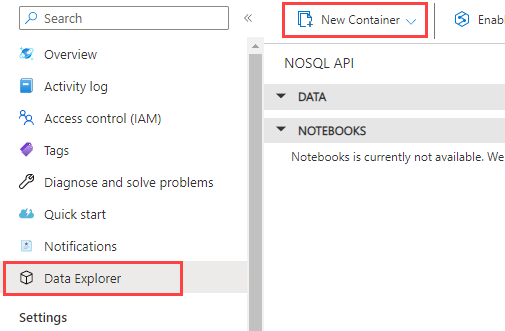
Voer in het deelvenster Nieuwe container de instellingen voor de nieuwe container in.
- Database-id: Selecteer Nieuwe maken en voer ToDoList in.
- Container-id: Items invoeren
- Partitiesleutel: Voer /category in. De voorbeelden in deze demo gebruiken /category als partitiesleutel.
Selecteer OK. In Data Explorer worden de nieuwe database en container weergegeven die u hebt gemaakt.
Gegevens toevoegen aan uw database
Voeg gegevens aan uw nieuwe database toe met behulp van Data Explorer.
Vouw in Data Explorer de database Takenlijst uit en vouw de container Items uit. Selecteer vervolgens Items en selecteer Nieuw item.
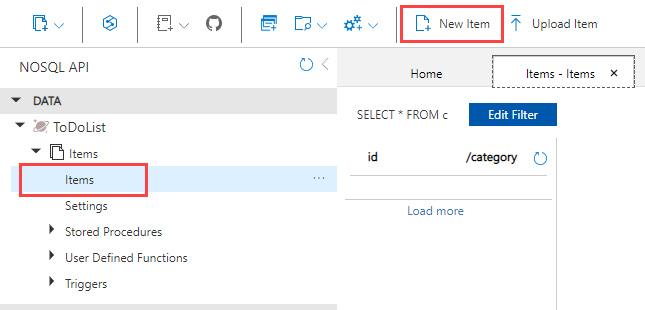
Voeg de volgende structuur toe aan het item aan de rechterkant van het deelvenster Items :
{ "id": "1", "category": "personal", "name": "groceries", "description": "Pick up apples and strawberries.", "isComplete": false }Selecteer Opslaan.
Selecteer Opnieuw item en maak en sla een ander item op met een unieke
id, en eventuele andere eigenschappen en waarden die u wilt. Uw items kunnen een structuur hebben, omdat Azure Cosmos DB geen schema voor uw gegevens oplegt.
Resources opschonen
Selecteer Overzicht in de linkernavigatiebalk op uw Azure Cosmos DB-accountpagina.
Selecteer de koppeling az204-cosmos-rg-resourcegroep in de Essentials-groep.
Selecteer Resourcegroep verwijderen en volg de aanwijzingen om de resourcegroep en alle resources die deze bevat te verwijderen.